Outlook邮箱帐户设置步骤
outlook怎么用
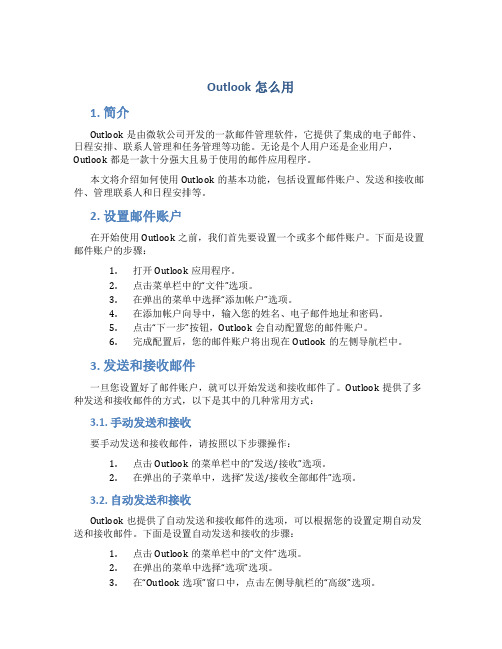
Outlook怎么用1. 简介Outlook是由微软公司开发的一款邮件管理软件,它提供了集成的电子邮件、日程安排、联系人管理和任务管理等功能。
无论是个人用户还是企业用户,Outlook都是一款十分强大且易于使用的邮件应用程序。
本文将介绍如何使用Outlook的基本功能,包括设置邮件账户、发送和接收邮件、管理联系人和日程安排等。
2. 设置邮件账户在开始使用Outlook之前,我们首先要设置一个或多个邮件账户。
下面是设置邮件账户的步骤:1.打开Outlook应用程序。
2.点击菜单栏中的“文件”选项。
3.在弹出的菜单中选择“添加帐户”选项。
4.在添加帐户向导中,输入您的姓名、电子邮件地址和密码。
5.点击“下一步”按钮,Outlook会自动配置您的邮件账户。
6.完成配置后,您的邮件账户将出现在Outlook的左侧导航栏中。
3. 发送和接收邮件一旦您设置好了邮件账户,就可以开始发送和接收邮件了。
Outlook提供了多种发送和接收邮件的方式,以下是其中的几种常用方式:3.1. 手动发送和接收要手动发送和接收邮件,请按照以下步骤操作:1.点击Outlook的菜单栏中的“发送/接收”选项。
2.在弹出的子菜单中,选择“发送/接收全部邮件”选项。
3.2. 自动发送和接收Outlook也提供了自动发送和接收邮件的选项,可以根据您的设置定期自动发送和接收邮件。
下面是设置自动发送和接收的步骤:1.点击Outlook的菜单栏中的“文件”选项。
2.在弹出的菜单中选择“选项”选项。
3.在“Outlook选项”窗口中,点击左侧导航栏的“高级”选项。
4.在“发送和接收”部分,点击“发送/接收”按钮。
5.在“发送/接收设置”窗口中,点击“自动发送/接收”选项。
6.设置发送和接收邮件的时间间隔。
7.点击“关闭”按钮保存设置。
4. 管理联系人Outlook的联系人管理功能可以帮助您方便地管理您的联系人信息。
以下是如何管理联系人的步骤:1.点击Outlook的菜单栏中的“人员”选项。
MicrosoftOfficeOutlook2010里面怎么设置账户
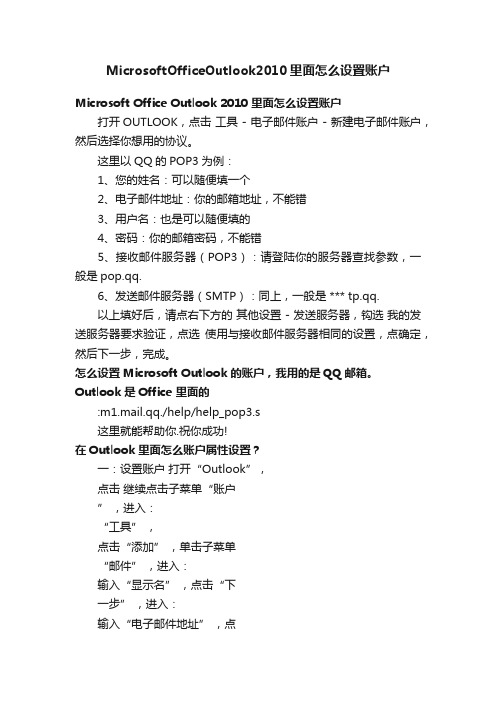
MicrosoftOfficeOutlook2010里面怎么设置账户Microsoft Office Outlook 2010 里面怎么设置账户打开OUTLOOK,点击工具 - 电子邮件账户 - 新建电子邮件账户,然后选择你想用的协议。
这里以QQ的POP3为例:1、您的姓名:可以随便填一个2、电子邮件地址:你的邮箱地址,不能错3、用户名:也是可以随便填的4、密码:你的邮箱密码,不能错5、接收邮件服务器(POP3):请登陆你的服务器查找参数,一般是pop.qq.6、发送邮件服务器(SMTP):同上,一般是 *** tp.qq.以上填好后,请点右下方的其他设置 - 发送服务器,钩选我的发送服务器要求验证,点选使用与接收邮件服务器相同的设置,点确定,然后下一步,完成。
怎么设置Microsoft Outlook 的账户,我用的是QQ邮箱。
Outlook 是Office 里面的:m1.mail.qq./help/help_pop3.s这里就能帮助你.祝你成功!在Outlook 里面怎么账户属性设置?一:设置账户打开“Outlook”,点击继续点击子菜单“账户” ,进入:“工具” ,点击“添加” ,单击子菜单“邮件” ,进入:输入“显示名” ,点击“下一步” ,进入:输入“电子邮件地址” ,点击“下一步” ,进入:在两个空白处输入,点击“下一步” ,进入:你进koa 的密码输入“账户名”和你进 koa的密码,点击“下一步” ,点击“完成” 。
即完成了Outlook 里面账户的建立;二:设置属性回到一开始的画面,点击“属性” ,进入:在标记处打钩,1、打开outlook,点工具菜单选项。
2、在选项窗口中点邮件设置选项卡,点发送/接收按钮。
3、在新窗口的组“所有帐户”的设置里面,在安排自动发送/接收的时间间隔后,设置新的时间间隔,例如:设置为30分钟,那么只要在OUTLOOK打开的状态下,每隔30分钟OUTLOOK就会自动接收邮件;4、点关闭把窗口关闭。
怎么快速配置Outlook邮箱

怎么快速配置Outlook邮箱
提高办事效率快速处理Outlook邮件也是其中较重要的环节。
下面店铺分享一下比较好用的邮箱软件OUtlook的使用设置。
快速配置Outlook邮箱的方法
登陆电脑后,双击桌面或开始程序的Office-Out Look 图标
第一次打开Out Look,显示欢迎向导:单击“下一步”:
是否配置电子邮件帐户?是
请选择新建电子邮件的服务类型第一个“Microsoft Exchange Server”继续“下一步”:
这步是重点,非常关键:
“Microsoft Exchange Server”栏位,请输入服务器的名称如“ausms3”
“用户名”栏位,请输入您的个人NT帐号(英文名)
检查姓名”一定要记得点击检查姓名!不然前功尽弃
检测成功后,可以显示您的Exchange Server,如:“”è下一步:
Finally~ 大功五成告成!
END。
outlook2007设置

Outlook2007账户设置
1、打开Outlook 2007,点击工具→帐户设置;(首次运行Outlook 2007 将直接进入添加新电子邮件帐户窗口)
-
2、在电子邮件书签栏中点击新建,进入添加新电子邮件帐户窗口;
3、勾选手动配置服务器设置或其他服务器类型,点击下一步;
4、选择Internet 电子邮件,点击下一步;
5、填写用户信息、服务器信息和登陆信息,注意图中提示;填写完毕,请点击其他设置;
6、选择发送服务器书签栏,按图设置;
8、完成以上设置后,点击测试帐户设置,检查测试帐户设置中所有测试项目是否通过,如有失败项目,请检查之前操作步骤;
测试项目全部通过后,关闭测试帐户设置窗口,点击下一步;
9、测试成功恭喜您完成了Outlook 2007 客户端设置。
outlook设置163邮箱的方法
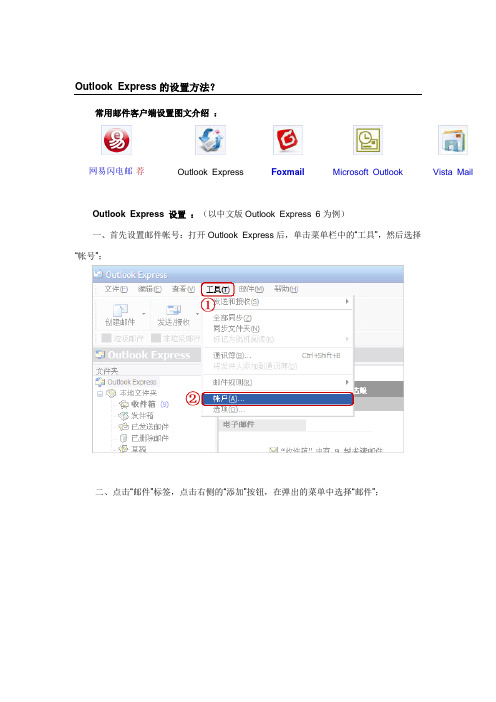
Outlook Express的设置方法?常用邮件客户端设置图文介绍:网易闪电邮荐Outlook Express Foxmail Microsoft Outlook Vista MailOutlook Express 设置:(以中文版Outlook Express 6为例)一、首先设置邮件帐号:打开Outlook Express后,单击菜单栏中的“工具”,然后选择“帐号”;二、点击“邮件”标签,点击右侧的“添加”按钮,在弹出的菜单中选择“邮件”;三、在弹出的对话框中,根据提示,输入您的“显示名”,然后点击“下一步”;四、输入您已经申请过的电子邮件地址,如:***@ ,然后点击“下一步”;五、邮件接收服务器您可以选择POP3或IMAP服务器;<小贴士:了解POP3、SMT P、IMAP>如果您选择POP3服务器:请输入您邮箱的的POP3和SMTP服务器地址后,再点击“下一步”;POP3服务器: SMTP服务器: (端口号使用默认值)如果您选择IMPA服务器:请输入您邮箱的的IMAP和SMTP服务器地址后,再点击“下一步”;IMAP服务器: SMTP服务器: (端口号使用默认值)六、输入您邮箱的帐号名及密码(帐号只输入@前面的部分),再点击“下一步”;七、单击“完成”按钮保存您的设置;八、别忘记设置SMTP服务器身份验证:在“邮件”标签中,双击刚才添加的帐号,弹出此帐号的属性框;九、请点击“服务器”标签,然后在下端“发送邮件服务器”处,选中“我的服务器要求身份验证”选项,并点击右边“设置”标签,选中“使用与接收邮件服务器相同的设置”;十、如需在邮箱中保留邮件备份,点击“高级”,勾选“在服务器上保留邮件副本”;注:如您选用了“IMAP”服务器,可将“此服务器要求安全链接(SSL)”打勾,这样所有通过IMAP传输的数据都会被加密,从而保证通信的安全性;十一、点击“确定”,然后“关闭”帐户框,现在设置成功!点击主窗口中的“发送接收”按钮即可进行邮件收发。
Outlook帐号及规则建立修改说明
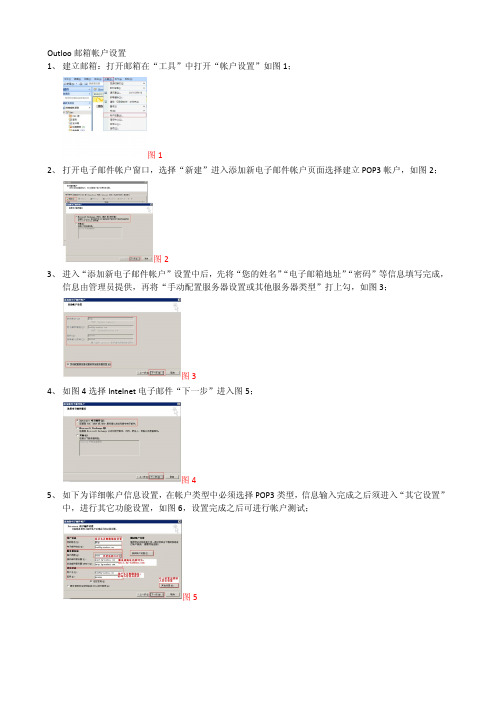
6、 进入图 6 的“其它设置”页面后,需设置三项“常规”“发送服务器”“高级”,详细如图 6,然后确定 再完成帐户设置。
பைடு நூலகம்
图6
若须修改现有帐户信息,按图 1 进入帐户管理页面,选择现有帐户进行修改即可; 7、 收件规则建立:如图 7,在已收邮件中按右健选择“创建规则”,进入图 8 的规则建立页面;
图7
8、 规则建立中需确定规则应用到的人员,再确定邮件所转移到的资料夹,若所需资料夹可在此页面中“新 建”一个新的资料夹,如图 8;
图8 9、 维护规则如图 9,选择工具栏中“工具”并进入“规则和通知”页面,如图 9;
10、
图9 进入“规则和通知”页面中,可选择“新建规则”及对现有规则维护,如图 10;
图 10
信息由管理员提供,再将“手动配置服务器设置或其他服务器类型”打上勾,如图 3;
图3 4、 如图 4 选择 Intelnet 电子邮件“下一步”进入图 5;
图4 5、 如下为详细帐户信息设置,在帐户类型中必须选择 POP3 类型,信息输入完成之后须进入“其它设置”
中,进行其它功能设置,如图 6,设置完成之后可进行帐户测试;
Outloo 邮箱帐户设置 1、 建立邮箱:打开邮箱在“工具”中打开“帐户设置”如图 1;
图1 2、 打开电子邮件帐户窗口,选择“新建”进入添加新电子邮件帐户页面选择建立 POP3 帐户,如图 2;
图2 3、 进入“添加新电子邮件帐户”设置中后,先将“您的姓名”“电子邮箱地址”“密码”等信息填写完成,
outlook邮箱账号设置方法
OUTLOOK设置方法:一、新建邮箱帐户(含高级设置,使您的邮件不会满。
)二、修改邮件数据存储路径三、通讯录导入/导出四、容量满处理办法公司主页:企业邮箱:一:新建帐号:第一步:点击“工具”——“帐户设置”第二部:点击“新建”下一步:下一步:下一步:设置好帐号及密码,接受、发送服务器后,点击“其他设置”以下为“高级设置”必选点击“发送服务器”沟选“我的发送服务器(STMP)要求验证”接着点击“高级”(服务器上保留副本勾选后,outlook接收过的邮件,通过WEB在登陆企业邮箱。
)设置完成后点击“确定”选择“测试帐户设置”测试通过,整个邮件设置完成。
点击下一步完成操作!二:修改邮件数据存储路径:点击:“工具”——“帐号设置”选择你需要存储的目录,点击“确定”选择储存路径(不要设置为C盘),然后点“确定”。
创建数据存储路径后,将其选中点击“设为默认值”。
三:通讯录导入/导出点击“文件”,在选择“导入和导出”选择“从另一个程序或文件导入”,然后点击“下一步”选择“逗号分隔的值(windows)”,然后点击“下一步”根据“选项”,点击“浏览”,选择CSV格式的通讯录文件。
(存放在\\192.168.1.10\公司Public\IT文档中),然后点击下一步。
选择“联系人”,然后点击下一步。
点击“完成”四:容量满处理办法方法一:(推荐此方法)按照第四页,设置“其他设置”——“高级”,如下图:根据自己的实际情况,设置天数。
方法二:登陆公司邮局:输入“用户名”、“密码”进行登陆。
登陆后您可以看到自己的邮件状态,如下图:进入“收件箱”,针对不需要的邮件进行删除。
(前提是您已经使用OUTLOOK、foxmail等其他客户端工具本地接收并留存邮件,否则数据将无法找回.)。
Outlook 2010 时添加电子邮件帐户
5.若要确认删除该帐户,请单击“是”。
若要将电子邮件帐户从另一个配置文件中删除,请退出 Outlook,并使用另一个配置文件重新启动 Outlook,然后按照上述步骤操作。还可通过执行以下操作将帐户从其他配置文件中删除:
1.退出 Outlook。
To exit the Add New Account dialog box, click Finish.
If your e-mail account cannot be automatically configured, you are prompted to configure it manually. For more information, see Add an e-mail account by using advanced settings.
Top of Page
Add an e-mail account in Outlook
Click the File tab.
On the Info tab, under Account Information, click Account Settings.
Click Add Account.
注释 除非已安装了 Outlook 且至少访问过一次,否则“控制面板”中的“邮件”图标不会显示。
找到“邮件”的最简单方法是在 Windows 中打开“控制面板”,然后在窗口顶部的“搜索”框中键入“邮件”。在 Windows XP 的“控制面板”中的“地址”框中键入“邮件”。
【自动账户设置-手动配置服务器设置或其他服务器类型】
如果使用的是 Exchange 帐户,除非将数据移动到 Outlook 数据文件 (.pst) 中,否则数据会一直保留在邮件服务器上。
Outlook Express 设置 :(以中文版Outlook Express 6为例)
Outlook Express 设置:(以中文版Outlook Express 6为例)一、首先设置邮件帐号:打开Outlook Express后,单击菜单栏中的“工具”,然后选择“帐号”;二、点击“邮件”标签,点击右侧的“添加”按钮,在弹出的菜单中选择“邮件”;三、在弹出的对话框中,根据提示,输入您的“显示名”,然后点击“下一步”;四、输入您已经申请过的电子邮件地址,如:***@ ,然后点击“下一步”;五、邮件接收服务器您可以选择POP3或IMAP服务器;<小贴士:了解POP3、SMTP、IMAP>如果您选择POP3服务器:请输入您邮箱的的POP3和SMTP服务器地址后,再点击“下一步”;POP3服务器: SMTP服务器: (端口号使用默认值)如果您选择IMPA服务器:请输入您邮箱的的IMAP和SMTP服务器地址后,再点击“下一步”;IMAP服务器: SMTP服务器: (端口号使用默认值)六、输入您邮箱的帐号名及密码(帐号只输入@前面的部分),再点击“下一步”;七、单击“完成”按钮保存您的设置;八、别忘记设置SMTP服务器身份验证:在“邮件”标签中,双击刚才添加的帐号,弹出此帐号的属性框;九、请点击“服务器”标签,然后在下端“发送邮件服务器”处,选中“我的服务器要求身份验证”选项,并点击右边“设置”标签,选中“使用与接收邮件服务器相同的设置”;十、如需在邮箱中保留邮件备份,点击“高级”,勾选“在服务器上保留邮件副本”( 这里勾选的作用是:客户端上收到的邮件会同时备份在邮箱中。
)注:如您选用了“IMAP”服务器,可将“此服务器要求安全链接(SSL)”打勾,这样所有通过IMAP传输的数据都会被加密,从而保证通信的安全性;十一、点击“确定”,然后“关闭”帐户框,现在设置成功!点击主窗口中的“发送接收”按钮即可进行邮件收发。
常用Outlook设置方法+常用邮件服务器地址
Outlook设置方法1. 首先打开Outlook 软件,如下图选择工具 → 帐号打开如下图2. 然后在打开的页面中点击添加 → 邮件,如下图:3. 然后在弹出的对话筐中输入该邮件的名称,可以为任意名字,如图:4. 点下一步,输入邮件地址,例如 my_email@5. 点下一步,在1、2处分别输入邮件服务器地址,例如:中国地质大学(北京) 的邮箱服务器设置是POP3服务器(P):;SMTP服务器(S):6. 点下一步,在3、4处分别输入帐户名和密码,记着在3处一定要输入完整的Email地址,例如这里输入my_email@ 而不是 my_email ;若在记住密码处点勾,下次访问就不必再输入密码7. 点下一步,选择一个你上网的方式,然后点下一步,再点完成。
此时,帐号已添加成功,如下图所示,帐号中已多了一个(1)的。
此时选中该帐号,然后点属性。
8. 在打开的属性窗口中,常规选项可以更改该邮件的名字,如下图,以便记忆。
9. 然后再点服务器标签,如下图,在5的位置打上对号,然后点6处的设置,选择7处的对应选项。
点确定并关闭所有属性窗口。
10. 然后即可通过如下图所示的菜单来进行收发邮件的功能:网易126邮箱接收服务器:发送服务器:网易163免费邮接收服务器:发送服务器:网易163VIP邮箱接收服务器:发送服务器:网易188财富邮接收服务器:发送服务器:网易邮箱接收服务器:发送服务器:网易邮箱接收服务器:发送服务器:新浪收费邮箱接收服务器:发送服务器:新浪免费邮箱接收服务器:发送服务器:搜狐邮箱接收服务器:发送服务器:21cn快感邮接收服务器:发送服务器:21cn经济邮接收服务器:发送服务器:tom邮箱接收服务器:发送服务器:263邮箱接收服务器:发送服务器:中华网邮箱接收服务器:发送服务器:雅虎邮箱接收服务器: 发送服务器:Gmail邮箱接收服务器:发送服务器:邮件服务器地址网易邮箱服务器地址如下:POP3服务器: | SMTP服务器: | IMAP 服务器:服务器地址如下:POP3服务器: | SMTP服务器: | IMAP 服务器:服务器地址如下:POP3服务器: | SMTP服务器: | IMAP 服务器:新浪邮箱POP3服务器: ,SMTP服务器: TOM邮箱tom免费邮箱服务器:POP3接收邮件服务器: MTP发送邮件服务器:QQ邮箱POP3服务器: ,IMAP服务器:,SMTP服务器: 雅虎邮箱接收服务器: 发送服务器: 注意:yahoo在foxmail 4.1以上的版本设置如下:POP3服务器: SMTP服务器:搜狐邮箱POP3服务器: ,SMTP服务器: Gmail邮箱POP3服务器是,SMTP服务器是POP3服务器地址:,SMTP服务器地址:POP3服务器地址:,SMTP服务器地址:POP3服务器地址:,SMTP服务器地址:。
- 1、下载文档前请自行甄别文档内容的完整性,平台不提供额外的编辑、内容补充、找答案等附加服务。
- 2、"仅部分预览"的文档,不可在线预览部分如存在完整性等问题,可反馈申请退款(可完整预览的文档不适用该条件!)。
- 3、如文档侵犯您的权益,请联系客服反馈,我们会尽快为您处理(人工客服工作时间:9:00-18:30)。
Outlook邮箱帐户设置步骤1、打开outlook,选择“下一步”
2、选择“是”并单击“下一步”
3、选择“手动配置服务器设置或其他服务器类型”,选择“下一步”
4、选择“Internet电子邮件”,单击“下一步”
5、按照下图所示填入个人邮箱的用户信息,(注:电子邮件地址和用户名填写自己的邮箱用户全称)
6、单击打开“其它设置”,找到“发送服务器”,在“我的发送服务器(SMTP)要求验证”选项上打勾并选择“确定”
7、单击“测试帐户设置”,看到如下界面“登录到接收邮件服务器(pop3)”前面有绿色的对勾即可关闭该界面
8、反回界面后,选择“下一步”,并选择“完成”
通过上面设置后,你的邮箱就可以正常的接收或者发送邮件了!。
